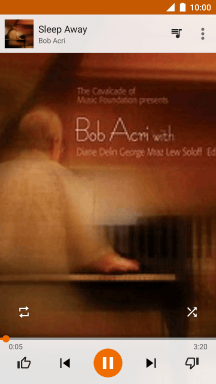1. Procure "Play Música"
Prima o ícone de menu principal.
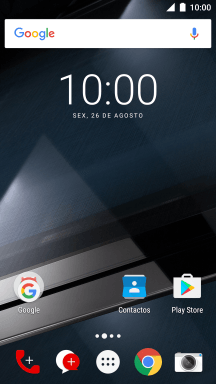
Prima Play Música.

2. Reproduza um ficheiro de música
Deslize o dedo sobre o ecrã da esquerda para a direita.
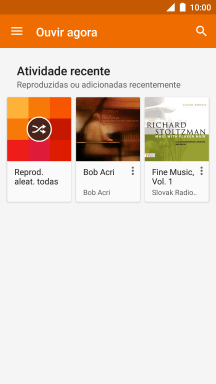
Prima Biblioteca de música.
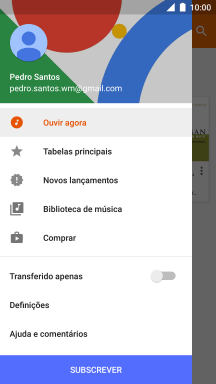
Prima a categoria pretendida.
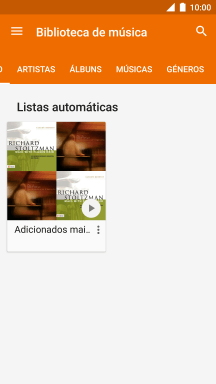
Prima o ficheiro de música pretendido.
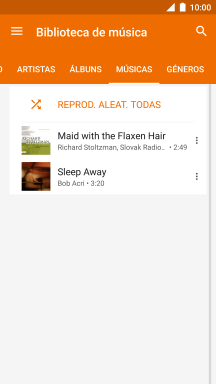
Prima o título da música na parte inferior do ecrã.
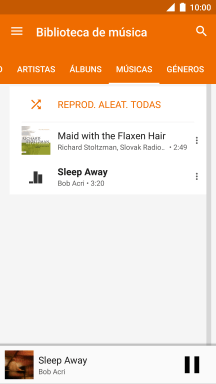
3. Escolha o volume de som
Prima o botão de volume para ajustar o volume de som.
4. Vá para o ficheiro de música seguinte ou para o anterior
Prima a seta para a direita para ir para o ficheiro de música seguinte.
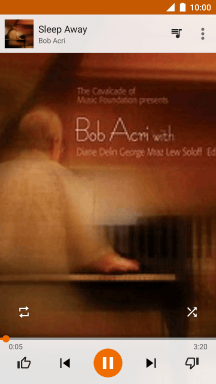
Prima duas vezes a seta para a esquerda para ir para o ficheiro de música anterior.
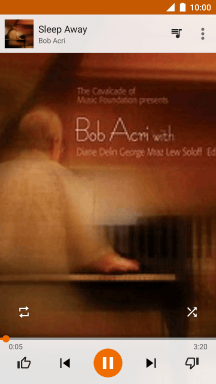
5. Ative ou desative a reprodução aleatória
Prima o ícone de reprodução aleatória para ativar ou desativar a função.
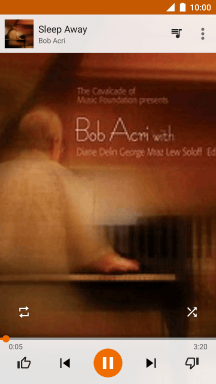
6. Ative ou desative a reprodução contínua
Prima repetidamente o ícone de reprodução contínua para ativar ou desativar a função.
É possível escolher a reprodução contínua de um ou vários ficheiros de música.
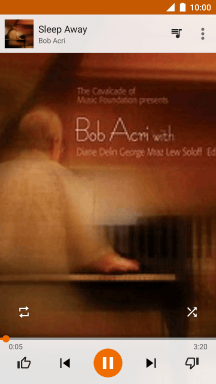
7. Adicione ficheiros de música a uma lista de reprodução
Prima o ícone de menu.
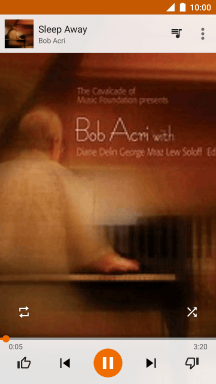
Prima Adicionar à lista de reprodução.
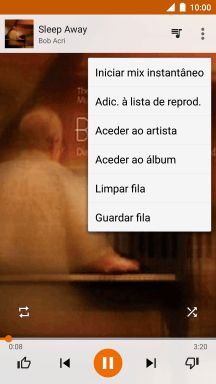
Prima NOVA LISTA DE REPRODUÇÃO.
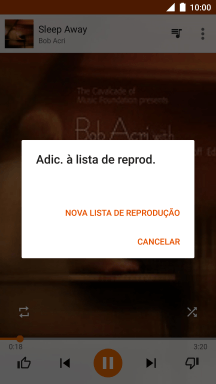
Introduza o nome pretendido para a lista de reprodução e prima CRIAR LISTA DE REPRODUÇÃO.
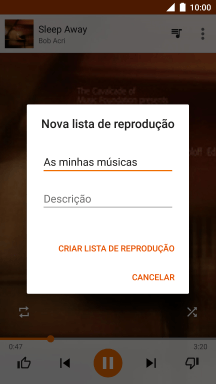
8. Volte ao ecrã inicial
Prima a tecla de início para terminar e voltar ao ecrã inicial.